一. 简介
MfgTool 工具是 NXP 提供的专门用于给 I.MX 系列 CPU 烧写系统的软件,可以在 NXP 官网下载到。运行在windows下。可以烧写uboot.imx、zImage、dtb,rootfs。通过 USB口进行烧写。
上一篇文章简单了解了 ALPHA开发板烧录工具MfgTool。文章地址如下:
ALPHA开发板烧录工具MfgTool简介-CSDN博客
本文学习 烧录工具 MfgTool 烧录 uboot,zImage,xxx.dtb(设备树文件)与 文件系统的方法。
二. ALPHA开发板烧录工具MfgTool烧写方法
具体烧写方法如下。下面具体说明烧写方法。
1. 连接 USB 线
MfgTool 是通过 USB OTG 接口,将系统烧写进 Nand-Flash 中的,正点原子 I.MX6U-ALPHA 开
发板上的 USB OTG 口如下所示:
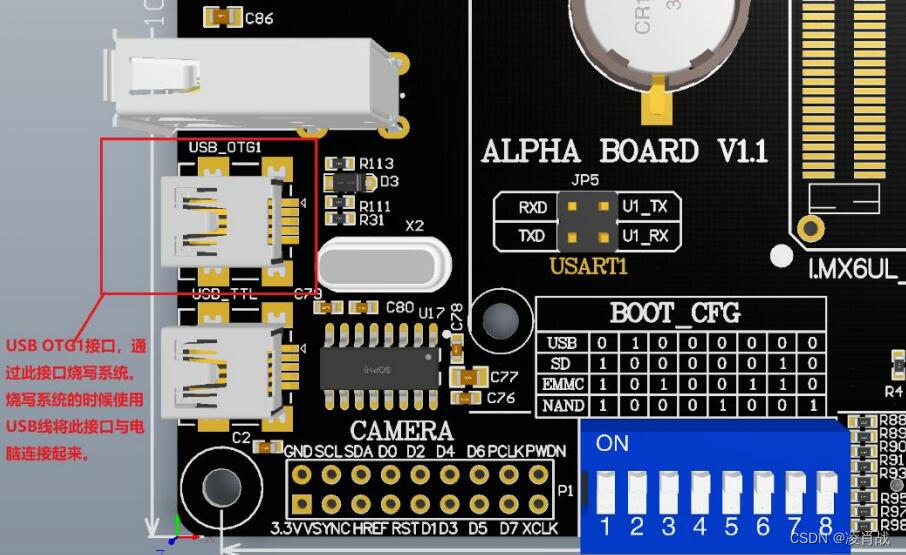
在烧写之前,需要先用 USB 线将图 39.2.2.1 中的 USB_OTG1 接口与电脑连接起来。
2. 拨码开关拨到 USB 下载模式
将开发板上的拨码开关拨到 “USB” 模式,如下所示:
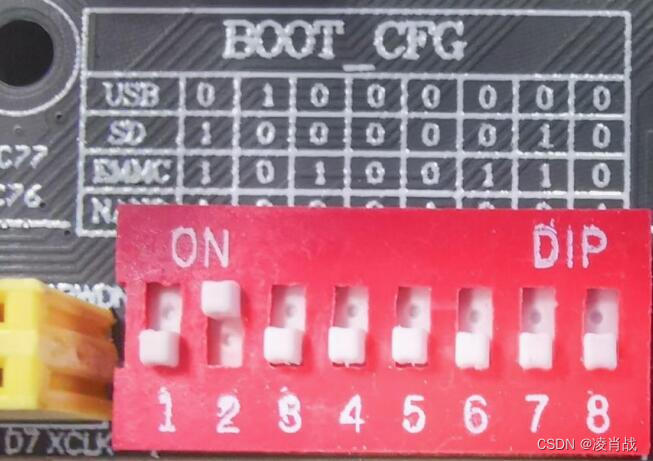
如果插了 TF 卡,请弹出 TF 卡,否则电脑不能识别 USB !等识别出来以后再插上 TF 卡!
一切准备就绪以后,按一下开发板的复位键,此时就会进入到 USB 模式,如果是第一次进 入 USB 模式的话可能会久一点,这个是免驱的,因此不需要安装驱动。第一次进入 USB 模式 会在电脑右下角有如下所示的 提示:
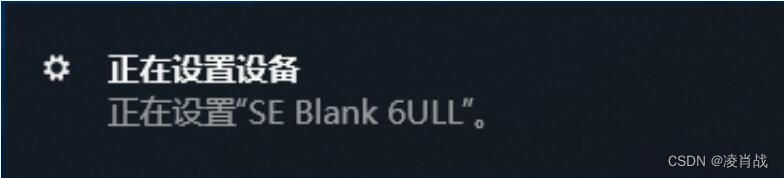
一旦第一次设置好设备以后,后面每次连接都不会有任何提示了。到这里,我们的开发板已经和电脑连接好了,可以开始烧写系统了。
3. 烧录
打开 NXP官方提供的 MfgTool工具,前面文章说过,加压缩后有两个工具,我们选择带文件系统的即 mfgtools-with-rootfs.tar.gz,再加压缩。
进入解压缩后的 mfgtools-with-rootfs.tar.gz文件夹:
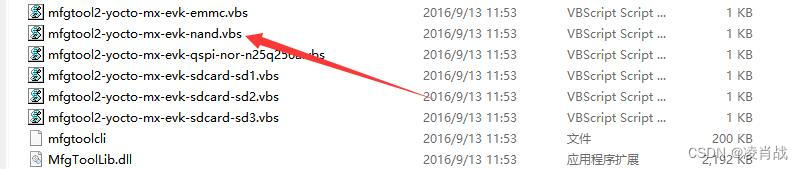
双击 MfgTool工具文件夹下的 .vbs文件,这里我使用的 nand-Flash版开发板,所以,双击 上面红色箭头指向的 .vbs文件: mfgtool2-yocto-mx-evk-nand.vbs。
开发板连接电脑以后双击“ mfgtool2-yocto-mx-evk-nand.vbs ”,打开下载对话框:
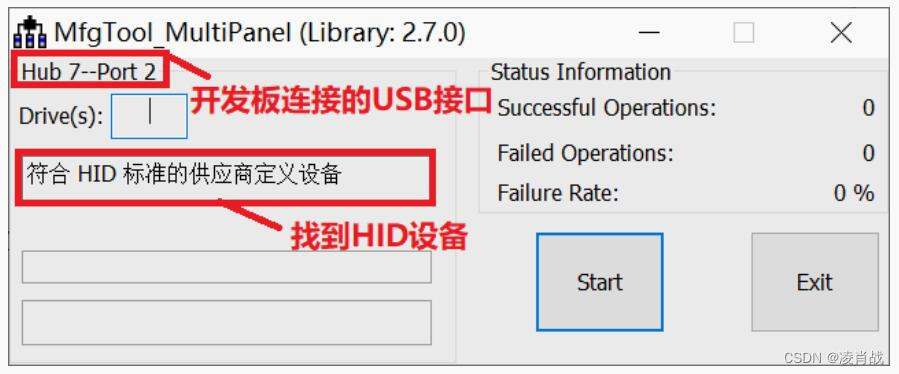
上面:如果出现“符合 HID 标准的供应商定义设备”就说明连接正常,可以进行烧写,如果出现 其他的字符那么就要检查连接是否正确。
点击“ Start ”按钮即可开始烧写,烧写需要一段时间,等烧写成功后。需要按下 "Exit" 停止烧写。

:索引篇)


的RDS MySQL性能对比)










)



